Der Fehler "Ein App-Standard wurde zurückgesetzt" kann auch auftreten, wenn Sie kürzlich ein Windows Update installiert haben oder aufgrund einer kürzlich installierten Software, eines Programms oder von Apps. Um das Problem zu beheben, können Sie entweder die App / das Programm deinstallieren oder das Windows Update deinstallieren.
- Wie behebe ich das Zurücksetzen der App-Standardeinstellungen??
- Warum setzt Windows 10 meine Standard-Apps immer wieder zurück??
- Wie setzen Sie Standard-Apps auf die von Microsoft empfohlenen Standardeinstellungen in Windows 10 zurück??
- Was bedeutet das Zurücksetzen einer App für Windows 10??
- Wie kann ich verhindern, dass Windows 10 meinen Standardbrowser ändert??
- Was ist die Auswahl von Standard-Apps nach Protokoll?
- Wie stelle ich Standardanwendungszuordnungen in Windows 10 wieder her??
- Was ist der Standardbrowser unter Windows 10??
- Wie kann ich verhindern, dass Windows 10 meinen Standard-PDF-Viewer ändert??
- Wie setze ich Windows auf die Standardeinstellungen zurück??
- Wo ist die Standard-Programmsteuerung in Windows 10?
- Wie setze ich Standard-App-Formate zurück??
Wie behebe ich das Zurücksetzen der App-Standardeinstellungen??
- Öffnen Sie die Einstellungen.
- Gehen Sie zum Update & Sicherheitsmenü.
- Wählen Sie im linken Bereich die Registerkarte Windows Update.
- Klicken Sie rechts auf den Update-Verlauf.
- Überprüfen Sie die neuesten Updates, die das Problem "Ein App-Standard wurde zurückgesetzt" verursachen, und deinstallieren Sie sie.
Warum setzt Windows 10 meine Standard-Apps immer wieder zurück??
Tatsächlich sind Updates nicht der einzige Grund, warum Windows 10 Ihre Standard-Apps zurücksetzt. Wenn der Benutzer keine Dateizuordnung festgelegt hat oder wenn eine App den UserChoice-Registrierungsschlüssel beim Festlegen von Zuordnungen beschädigt, werden die Dateizuordnungen auf die Windows 10-Standardeinstellungen zurückgesetzt.
Wie setzen Sie Standard-Apps auf die von Microsoft empfohlenen Standardeinstellungen in Windows 10 zurück??
Sie können Windows 10 auf die Standard-App zurücksetzen, indem Sie die folgenden Schritte ausführen.
- Gehe zu den Einstellungen.
- Wählen Sie System.
- Wählen Sie auf der linken Seite Standard-App aus.
- Klicken Sie unter Auf die von Microsoft empfohlenen Standardeinstellungen zurücksetzen auf Zurücksetzen.
Was bedeutet das Zurücksetzen einer App für Windows 10??
Das Zurücksetzen einer App in Windows 10 bedeutet, dass sie in den Ausgangszustand und in die ursprünglichen Einstellungen versetzt wird und sich wie bei der Erstinstallation auf Ihrem Windows 10-PC oder -Gerät verhält. Es ist ein ähnlicher Vorgang wie das Deinstallieren und Neuinstallieren der App, erfolgt jedoch automatisch und viel schneller.
Wie kann ich verhindern, dass Windows 10 meinen Standardbrowser ändert??
Standardeinstellungen per App festlegen
Stellen Sie Ihren bevorzugten Standardbrowser so ein, dass er überspringt. Wählen Sie Standard-Apps nach Dateityp aus. Klicken Sie auf Standard-Apps nach Protokoll auswählen und suchen Sie nach HTTP und HTTPS. Ändern Sie sie in Ihren bevorzugten Browser.
Was ist die Auswahl von Standard-Apps nach Protokoll?
Wählen Sie die Standardeinstellungen für dieses Programm
Mit dieser Option können Sie Dateitypen und Protokolle manuell auswählen. Es werden alle Dateitypen und Protokolle aufgelistet, die die App verarbeiten kann. Sie müssen nur das Kontrollkästchen neben den Dateinamen aktivieren und dann auf Speichern klicken, um sie der App zuzuordnen.
Wie stelle ich Standardanwendungszuordnungen in Windows 10 wieder her??
Zurücksetzen von Dateizuordnungen in Windows 10
- Einstellungen öffnen.
- Navigieren Sie zu Apps - Standard-Apps.
- Gehen Sie zum Ende der Seite und klicken Sie auf die Schaltfläche Zurücksetzen unter Auf die von Microsoft empfohlenen Standardeinstellungen zurücksetzen.
- Dadurch werden alle Dateityp- und Protokollzuordnungen auf die von Microsoft empfohlenen Standardeinstellungen zurückgesetzt.
Was ist der Standardbrowser unter Windows 10??
Windows 10 wird mit dem neuen Microsoft Edge als Standardbrowser geliefert. Wenn Sie Edge jedoch nicht als Standard-Internetbrowser verwenden möchten, können Sie mit diesen einfachen Schritten zu einem anderen Browser wie Internet Explorer 11 wechseln, der weiterhin unter Windows 10 ausgeführt wird. Klicken Sie auf Start > die Einstellungen > System.
Wie kann ich verhindern, dass Windows 10 meinen Standard-PDF-Viewer ändert??
Gehen Sie folgendermaßen vor, um Microsoft Edge als Standard-PDF-Reader unter Windows 10 zu deaktivieren:
- Einstellungen öffnen.
- Klicken Sie auf Apps.
- Klicken Sie auf Standard-Apps.
- Klicken Sie auf die Option Standard-App nach Dateityp auswählen. Quelle: Windows Central. ...
- Klicken Sie auf die aktuelle Standard-App für . PDF-Dateiformat und wählen Sie die App aus, die Sie als neuen Standard festlegen möchten.
Wie setze ich Windows auf die Standardeinstellungen zurück??
Gehen Sie folgendermaßen vor, um Windows 10 auf die werkseitigen Standardeinstellungen zurückzusetzen, ohne Ihre Dateien zu verlieren:
- Einstellungen öffnen.
- Klicken Sie auf Aktualisieren & Sicherheit.
- Klicken Sie auf Wiederherstellung.
- Klicken Sie im Abschnitt "Diesen PC zurücksetzen" auf die Schaltfläche Erste Schritte. ...
- Klicken Sie auf die Option Meine Dateien behalten. ...
- Klicken Sie auf die Schaltfläche Weiter.
Wo ist die Standard-Programmsteuerung in Windows 10?
Wählen Sie im Startmenü Einstellungen > Apps > Standard-Apps. Wählen Sie die Standardeinstellung aus, die Sie festlegen möchten, und wählen Sie dann die App aus. Sie können auch neue Apps im Microsoft Store herunterladen.
Wie setze ich Standard-App-Formate zurück??
Drücken Sie die Tasten Windows + I auf der Tastatur, um das Einstellungsmenü zu öffnen. Klicken Sie auf System. Wählen Sie im linken Navigationsbereich des Systemeinstellungsmenüs Standard-Apps aus. Klicken Sie rechts im Menü Einstellungen für Standard-Apps auf Standard-Apps nach Dateityp auswählen.
 Naneedigital
Naneedigital
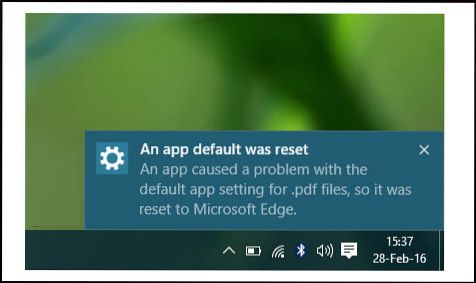

![So identifizieren Sie ein gefälschtes Google-Anmeldeformular [Chrome]](https://naneedigital.com/storage/img/images_1/how_to_identify_a_fake_google_login_form_chrome.png)